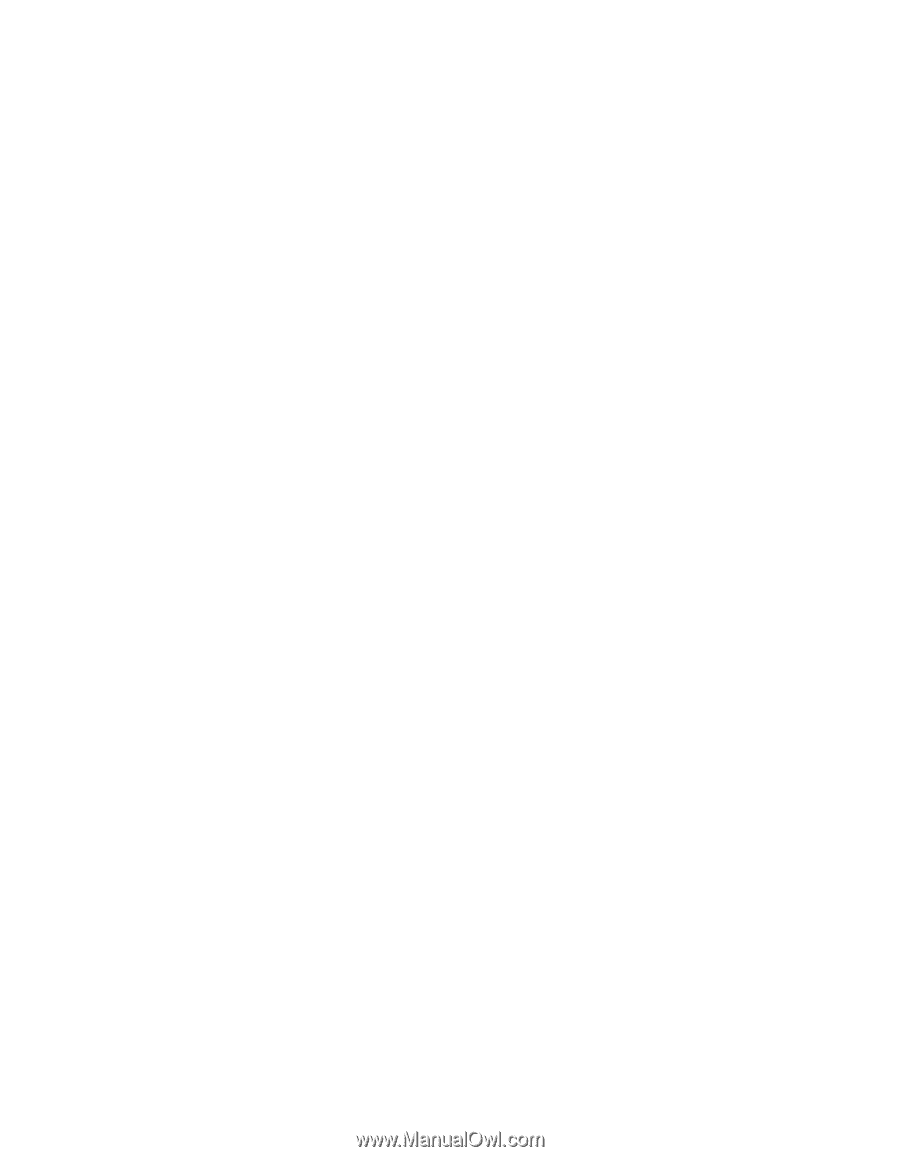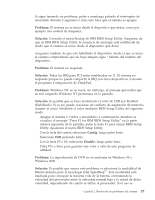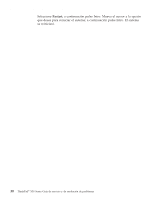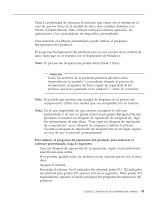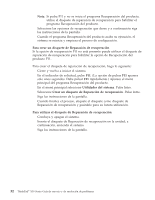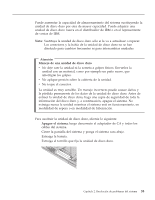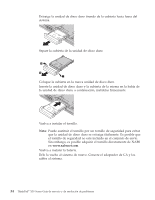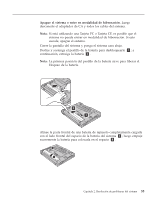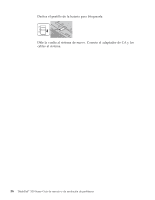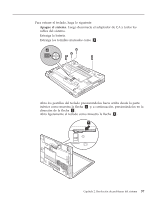Lenovo ThinkPad X30 Spanish - Service and Troubleshooting Guide for ThinkPad X - Page 44
Crear un disquete de Reparación de recuperación, Utilidades del sistema
 |
View all Lenovo ThinkPad X30 manuals
Add to My Manuals
Save this manual to your list of manuals |
Page 44 highlights
Resolución de problemas del sistema Nota: Si pulsa F11 y no se inicia el programa Recuperación del producto, utilice el disquete de reparación de recuperación para habilitar el programa Recuperación del producto. 5. Seleccione las opciones de recuperación que desee y a continuación siga las instrucciones de la pantalla. 6. Cuando el programa Recuperación del producto acaba su ejecución, el sistema se reinicia y empieza el proceso de configuración. Para crear un disquete de Reparación de recuperación Si la opción de recuperación F11 no está presente puede utilizar el disquete de reparación de recuperación para habilitar la opción de Recuperación del producto F11. Para crear el disquete de reparación de recuperación, haga lo siguiente: 1. Cierre y vuelva a iniciar el sistema. 2. En el indicador de solicitud, pulse F11. (La opción de pulsar F11 aparece sólo unos segundos. Debe pulsar F11 rápidamente.) Aparece el menú principal del programa Recuperación del producto. 3. En el menú principal seleccione Utilidades del sistema. Pulse Intro. 4. Seleccione Crear un disquete de Reparación de recuperación. Pulse Intro. 5. Siga las instrucciones de la pantalla. 6. Cuando finalice el proceso, etiquete el disquete como disquete de Reparación de recuperación y guárdelo para su futura utilización. Para utilizar el disquete de Reparación de recuperación: 1. Concluya y apague el sistema. 2. Inserte el disquete de Reparación de recuperación en la unidad; a continuación, encienda el sistema. 3. Siga las instrucciones de la pantalla. 32 ThinkPad® X30 Series Guía de servicio y de resolución de problemas